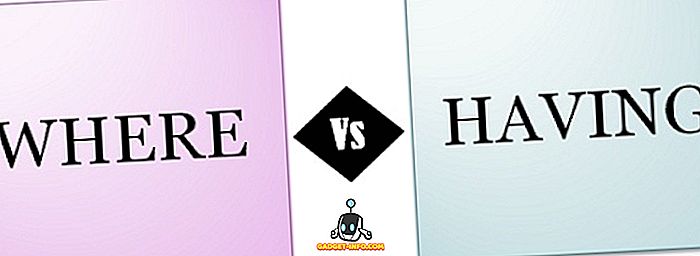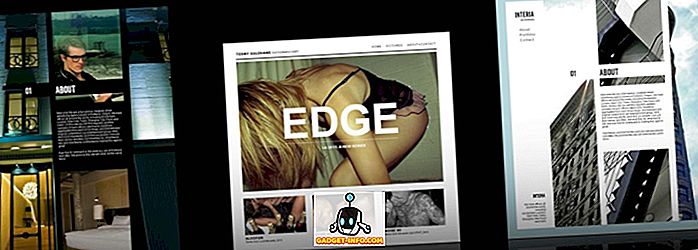Provavelmente, a melhor coisa sobre o uso de um dispositivo Android é que você pode personalizá-lo para os desejos do seu coração. O Android oferece a capacidade de transformar seu dispositivo em algo que você realmente pode chamar de seu, permitindo que você altere tudo, desde a aparência até a funcionalidade. Quando se trata de personalizar meu próprio dispositivo pessoal, passo a maior parte do meu tempo e energia adicionando funcionalidade ao invés de aparência. Estou sempre em busca de recursos que possam tornar meu dispositivo mais funcional e fácil de usar. Meu objetivo é poder acessar todos os meus aplicativos e funções usando menos toques quanto possível. Assim, você pode entender como fiquei empolgado quando o Android incluiu o pressionamento longo para mostrar a função de atalhos do aplicativo com a atualização do Android 7.1. Mas, minha felicidade durou pouco, já que a maioria dos atalhos era básica, com pouco ou nenhum uso. Bem, não mais, porque, no artigo de hoje, vou mostrar-lhe como criar atalhos personalizados para a ação de longa imprensa em aplicativos no seu dispositivo Android:
Nota: Eu usei o OnePlus 3 em execução no Android 7.1.1 para criar este tutorial. No entanto, qualquer dispositivo que execute o Android 4.1 ou superior pode acessar esse recurso.
Requisitos
Antes de começarmos a personalizar nosso dispositivo Android, precisaremos instalar dois aplicativos para que você possa personalizar os atalhos do aplicativo. Um deles é um aplicativo de lançamento famoso, enquanto o outro, embora não tão popular, é um aplicativo bastante incrível e é basicamente o cerne do processo necessário para ativar e usar o recurso acima mencionado.
Lançador de Nova (Beta 5.4)
Cada nova versão do Android traz toneladas de novos recursos interessantes, no entanto, apenas uma porcentagem minúscula de todos os dispositivos Android ativos recebe a atualização a tempo. É por isso que o lançador Nova é tão popular, porque integra esses recursos e os traz para os dispositivos em execução no firmware mais antigo. Para o tutorial de hoje também, precisaremos da ajuda do Nova Launcher. No entanto, a versão estável do Nova Launcher que está disponível na Play Store não funcionará. Como esse recurso é novo, atualmente você só pode utilizá-lo instalando seu beta mais recente (v5.4) .

Você pode instalar a versão beta do launcher Nova registrando-se em “Become a Tester” visitando a página Play Store do Nova Launcher Beta e fazendo login com sua conta do Google, ou baixando e instalando o arquivo APK fornecido pela Nova em seu site oficial .
Atalhos de Gergelim
Este é o aplicativo que irá ajudá-lo a criar atalhos de aplicativos personalizados, integrando com o Nova Launcher. Vá até o link da Play Store abaixo para baixar e instalar o aplicativo. O aplicativo tem um período de teste gratuito, após o qual você pode comprar o aplicativo ou aproveitar sua funcionalidade com lembretes sutis solicitando a compra do aplicativo.
Instale: (período de teste de 14 dias, grátis com lembretes, US $ 2, 99)
Criando atalhos de aplicativos personalizados usando atalhos de gergelim
Atalhos de gergelim adiciona muitos atalhos personalizados para todos os aplicativos populares. Além de trazer atalhos pré-configurados, também permite que você crie seus próprios atalhos personalizados, dando suporte a criações de links diretos em alguns dos aplicativos. Atualmente, você pode criar atalhos para mais de 20 aplicativos, incluindo Spotify, Netflix, Google, Tasker etc. Mas, mesmo quando não permite a criação de atalhos personalizados, os próprios atalhos de pré-compilação são muito melhores do que os fornecidos nativamente em Android. Então, vamos criar alguns atalhos personalizados, vamos?
Nota : Você terá que configurar o Nova Launcher como seu lançador padrão, porque os atalhos de aplicativos personalizados criados por atalhos de Sesame só aparecem na tela inicial do Nova Launcher.
1. Configurando Atalhos de Gergelim
Para utilizar o aplicativo Sesame Shortcuts, você terá que conceder permissão dentro das configurações de acessibilidade. Quando lançado, o aplicativo irá enviar diretamente para a página de configurações necessárias, no entanto, se de alguma forma você perdeu, basta ir para Configurações-> Segurança-> Acessibilidade-> Atalhos de gergelim e conceder acesso .

Quando você terminar com isso, inicie o aplicativo . Você verá uma página de dois painéis na janela do aplicativo. Ignore o primeiro (SHORTCUTS) por enquanto e toque em PREFERENCES . Aqui, ative o Atalho de Sésamo para exibir no Nova Launcher tocando no ícone marcado na imagem.

2. Criando atalhos de aplicativos personalizados
Agora que você terminou o processo de configuração, no aplicativo, toque em onde está escrito "ATALHOS" . Aqui você pode rolar para baixo para ver todos os seus aplicativos. Abaixo do nome de cada aplicativo, você encontrará o número de atalhos que vem pré-criado com o aplicativo. Toque no ícone da aplicação para revelar os atalhos . Aqui você pode optar por desativar os atalhos que não deseja ver. Você pode até optar por desativar completamente os atalhos do aplicativo para qualquer aplicativo que desejar, desligando o interruptor, ao lado do nome do aplicativo.

Os apps que permitem que você crie atalhos personalizados terão uma tag "+ Adicionar novo" ao lado do nome . Por exemplo, você pode ver a tag ao lado do Spotify na imagem abaixo. Para criar um atalho personalizado, toque no nome do aplicativo e adicione o atalho, digitando dentro do campo "Adicionar novo" . Os atalhos dependem do aplicativo para o qual você os está criando.
Por exemplo, no Spotify, você pode criar um atalho para seus artistas favoritos ou playlists que você criou. Quando você digita o nome de um artista ou uma lista de reprodução no campo Adicionar novo, o Sesame irá procurá-los dentro da sua conta do Spotify e lhe dará opções na tela. Toque na sugestão para a qual você deseja criar um atalho . Na imagem abaixo, criei um novo atalho para uma das minhas bandas favoritas; Imagine Dragons.

Agora, sempre que você pressiona longamente o ícone do Spotify em sua tela inicial, você verá esse atalho personalizado, que no meu caso será para o Imagine Dragons. Para comparar as opções de atalho, anexei as capturas de tela feitas antes e depois da ativação dos atalhos personalizados do Spotify.

Usando os métodos descritos acima, você pode criar atalhos para qualquer aplicativo que permita isso. Mesmo que você não possa criar atalhos personalizados, os atalhos que vêm pré-construídos com o aplicativo Atalhos de Sésamo são muito melhores do que aqueles que vêm originalmente com o Android.
Além de dar a você a capacidade de criar atalhos de aplicativos, o Sesame também traz recursos de pesquisa excepcionais . Quando dentro da gaveta de aplicativos, você pode pesquisar de qualquer coisa, desde contatos, listas de chamadas até seus e-mails. Você pode até procurar os atalhos que criou para qualquer aplicativo . Veja as imagens abaixo para ver a função de pesquisa em ação.

Crie atalhos de aplicativos personalizados para fazer as coisas rapidamente
Desde que eu criei meus próprios atalhos de aplicativos personalizados no meu dispositivo Android, estou me divertindo muito com isso. Isso me ajudou a encontrar e usar coisas / aplicativos no meu dispositivo muito mais rápido. Ele se tornou rapidamente uma das personalizações mais favoritas que já realizei no meu dispositivo. Espero que vocês gostem desse recurso e criem seus próprios atalhos de aplicativos personalizados. Se você gostou deste artigo, nos informe na seção de comentários abaixo. Compartilhe conosco seus atalhos de aplicativos favoritos que você criou depois de ler este artigo.